أفضل 5 تطبيقات مجمعة للفيديو لإنشاء مقاطع فيديو مجمعة مع الموسيقى
يتيح لك مجمع الفيديو عرض مقطعين فيديو أو أكثر في وقت واحد. قد تشاهد بعض مقاطع الفيديو المجمعة المضحكة على TikTok. يمكن أن تُظهر مجموعة الفيديو أسلوبك وتجعله أكثر جاذبية. ما هو أفضل تطبيق مجمعة الفيديو لإنشاء مقاطع فيديو مقسمة إلى شاشة؟
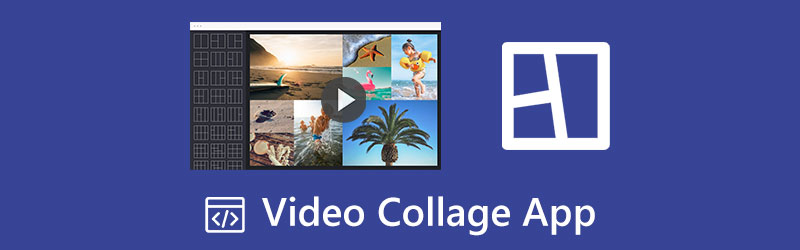
يشارك هذا المنشور 5 من صانعي مقاطع الفيديو لأجهزة الكمبيوتر والهواتف المحمولة. يمكنك الاستمرار في القراءة واختيار تطبيقك المفضل لإنشاء مجموعات فيديو عبر الإنترنت أو دون الاتصال بالإنترنت.
- قائمة الدليل
- الجزء 1. أفضل تطبيق لتجميع الفيديو لأجهزة Mac والكمبيوتر الشخصي
- الجزء 2. صانعو صور مجمعة للفيديو مجانًا عبر الإنترنت
- الجزء 3. تطبيقات Video Collage Maker لنظامي التشغيل iOS وAndroid
- الجزء 4. الأسئلة الشائعة حول تطبيق Video Collage
الجزء 1. أفضل تطبيق مجمعة للفيديو لإنشاء مجمعة فيديو على أجهزة الكمبيوتر التي تعمل بنظام Windows وMac
عندما تريد إنشاء فيديو مجمع على جهاز الكمبيوتر الخاص بك، يمكنك الاعتماد على كل الميزات محول الفيديو في نهاية المطاف. يمكن أن يعمل كصانع مجمعات فيديو سهل الاستخدام لإنشاء مقاطع فيديو مقسمة على الشاشة تحتوي على مقاطع فيديو وصور وموسيقى. يسمح لك بدمج مقطعين فيديو أو أكثر وتشغيلهما في وقت واحد. يمكنك تنزيل تطبيق تجميع الفيديو هذا مجانًا واتباع الخطوات الموضحة أدناه لإنشاء مقطع فيديو دون عناء.
افتح صانع مجمعات الفيديو وانقر فوق كلية فاتورة غير مدفوعة. فهو يوفر العديد من القوالب شائعة الاستخدام لإنشاء مجموعة فيديو.

حدد تخطيطًا مناسبًا وانقر فوق أيقونة + لاستيراد مقاطع الفيديو الخاصة بك. يدعم تطبيق تجميع الفيديو هذا جميع تنسيقات الفيديو الشائعة، بما في ذلك MP4 وMOV وM4V وAVI وFLV وMKV وVOB وWMV وغيرها. كما يسمح لك بإنشاء فيديو مجمع باستخدام صور JPG وPNG.

يمكنك معاينة مجمعة الفيديو التي تم إنشاؤها عن طريق النقر على زر التشغيل. ضمن نافذة المعاينة، يمكنك أيضًا النقر فوق منقي لتطبيق مرشح جديد على الفيديو المقسم على الشاشة. إذا كنت ترغب في إنشاء فيديو مجمع، هنا يجب عليك استخدام صوتي ميزة. وهو متوافق مع MP3، وAAC، وALAC، وM4A، وFLAC، وغيرها من تنسيقات الصوت المفقودة/غير المفقودة. علاوة على ذلك، يمكنك ضبط مسار الصوت المصدر وموسيقى الخلفية المضافة، وضبط التشغيل المتكرر، وتطبيق تأثير التلاشي أو التلاشي بناءً على حاجتك.

عندما تكون راضيًا عن مجموعة الفيديو التي تم إنشاؤها، يمكنك النقر فوق يصدّر قم بتخصيص إعدادات الإخراج المختلفة، ثم انقر فوق ابدأ التصدير زر لحفظه على جهاز الكمبيوتر الخاص بك.

الجزء 2. صانعو صور مجمعة للفيديو مجانًا عبر الإنترنت
يمكنك بسهولة العثور على العديد من صانعي صور مجمعة للفيديو عبر الإنترنت على الإنترنت. يمكن أن يكون تطبيق تجميع الفيديو المجاني عبر الإنترنت خيارًا ممتازًا لإنشاء فيديو مجمع باستخدام مقاطع فيديو صغيرة. ولكن يجب أن نعترف بأن معظم الأدوات عبر الإنترنت لن تمنحك تجربة مستخدم جيدة. سترى العديد من الإعلانات أثناء استخدامها. والأسوأ من ذلك أن البعض سيضيف علامة مائية إلى الملف الذي تم إنشاؤه. مع الأخذ في الاعتبار أن هذا الجزء يوصي باثنين من صانعي مقاطع الفيديو عبر الإنترنت الجديرين بالاهتمام.
برنامج Adobe Express صانع مجاني لمجموعات الفيديو
أدوبي اكسبريس هو محرر فيديو مجاني عبر الإنترنت يحتوي على آلاف القوالب الفريدة وأصول التصميم وصور Adobe Stock الخالية من حقوق الملكية والمزيد. لديها فرد صانع كولاج فيديو مجاني لإنشاء مقاطع فيديو مقسمة على الشاشة على الويب والهاتف المحمول. فهو يقدم العديد من قوالب الصور المجمعة المفيدة لإنشاء مجموعة فيديو مخصصة مباشرة على متصفح الويب الخاص بك. عندما تصل للصفحة اضغط على قم بإنشاء مجمعة الفيديو الخاصة بك الآن زر لتسجيل الدخول إلى Adobe Express.
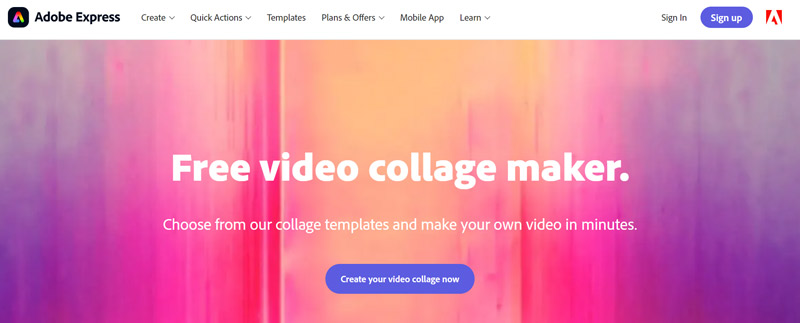
يمكنك التمرير من اليسار إلى اليمين واختيار قالب مجمعة الفيديو المفضل لديك. أو يمكنك البدء في إنشاء مجموعة فيديو من البداية.
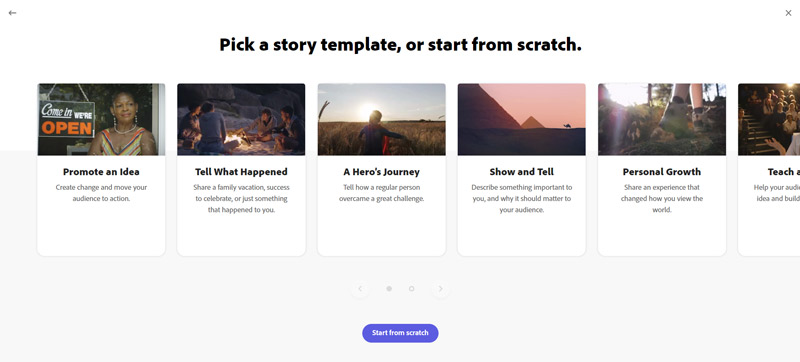
انقر على فيديو زر لتحميل مقطع الفيديو الخاص بك. يمكنك النقر فوق الزر + في الزاوية السفلية اليسرى لإضافة المزيد من ملفات الفيديو. بعد ذلك، يمكنك تخصيص التصميم والموضوع وتغيير حجم الفيديو وإضافة نص وموسيقى خلفية والمزيد. انقر فوق الزر "معاينة" للتحقق من مجمعة الفيديو التي تم إنشاؤها. بعد ذلك قم بالضغط على زر Download لحفظه على جهازك.
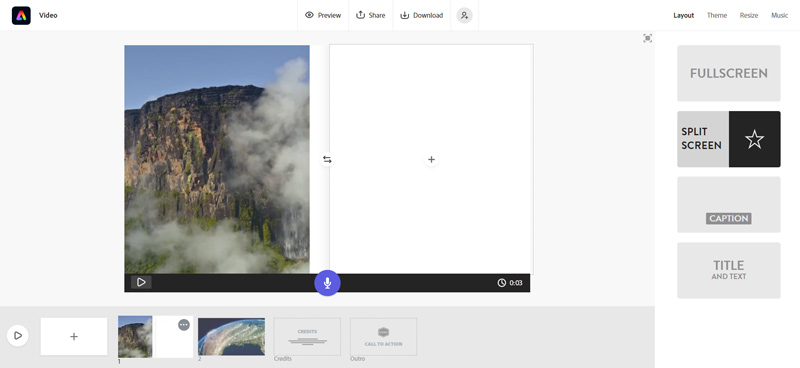
Canva صانع صور مجمعة للفيديو مجانًا
كانفا هي أداة أخرى مشهورة للتصميم الجرافيكي عبر الإنترنت. لديها صانع كولاج فيديو مجاني أداة لإنشاء مجمعة فيديو عبر الإنترنت. يمكنك استخدامه على أي متصفح ويب مثل Chrome وSafari وEdge وFirefox. فهو يجمع الكثير من قوالب مجمعة الفيديو لك، مثل عيد الميلاد، والكولاج، والعطلات، وأعياد الميلاد، والمزيد. عندما تصل إلى صفحة صانع مجمعات الفيديو المجانية، يمكنك النقر فوق إنشاء مجمعة فيديو زر للمضي قدما.
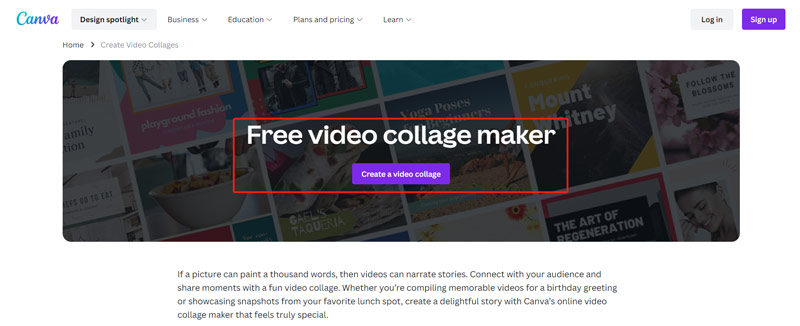
تحت نموذج علامة التبويب، يمكنك التمرير لأسفل لاختيار قالب مجمعة فيديو مناسب. كما ترون، تم تصميم معظم القوالب لإنشاء مجموعة فيديو مع الصور. إذا كنت تريد تشغيل عدة مقاطع فيديو في وقت واحد، فيمكنك النقر فوق رفع في اللوحة اليسرى، ثم انقر فوق تحميل الملفات زر لإضافتها.
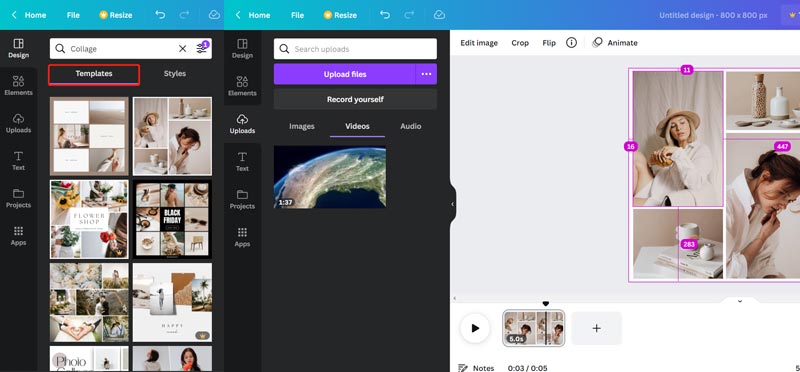
بعد تحميل مقاطع الفيديو، يمكنك سحبها بسهولة إلى القالب الذي حددته وإنشاء صورة مجمعة للفيديو. يُسمح لك بمعاينة الفيديو المقسم على الشاشة وتحريره وإضافة رسوم متحركة والمزيد. بعد ذلك، يمكنك النقر فوق يشارك الموجود في الزاوية العلوية اليمنى وحدد الطريقة المناسبة لتنزيله أو مشاركته.
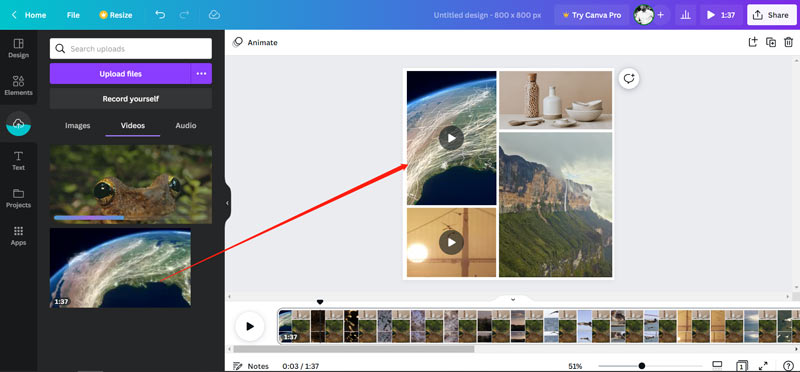
الجزء 3. أفضل تطبيقات Video Collage Maker لأجهزة iPhone وiPad وAndroid Phone
يمكنك استخدام تطبيق تجميع فيديو تابع لجهة خارجية لإنشاء فيديو مجمع باستخدام مقاطع فيديو على جهازك الذي يعمل بنظام iOS أو Android. يمكنك بسهولة العثور على التطبيقات ذات الصلة من App Store وGoogle Play Store. يشاركك هذا الجزء مقطعين شائعين يمكنك من خلالهما إنشاء مقاطع فيديو مقسمة على الشاشة على هاتفك المحمول.
Mojo - تطبيق تجميع مقاطع الفيديو لهواتف iPhone وAndroid
موجو هو تطبيق منشئ فيديو سهل الاستخدام لإنشاء قصص Instagram وReels ومنشورات على وسائل التواصل الاجتماعي لمنصات مختلفة. فهو يجمع أكثر من 500 قالب فريد وأنماط نص أصلية وموسيقى خلفية والمزيد لإنشاء مقاطع فيديو بسرعة. إنه يوفر العديد من قوالب مجمعة الفيديو شائعة الاستخدام لتتمكن من إنشاء مقاطع فيديو مقسمة إلى شاشة. علاوة على ذلك، يمكنك الحصول على ميزات تحرير متنوعة لتحسين مجموعة الفيديو التي تم إنشاؤها.
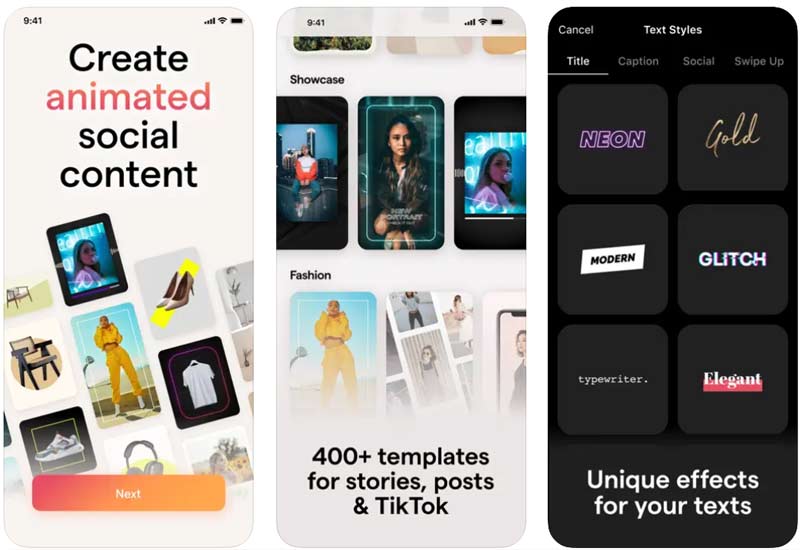
عندما تريد إنشاء مجموعة فيديو على هاتفك، يمكنك تثبيتها وفتحها مجانًا واختيار القالب المناسب وإضافة مقاطع الفيديو الخاصة بك. بعد ذلك، يمكنك تعديل مجموعة الفيديو الخاصة بك، وتخصيص تأثيرها، وإضافة موسيقى خلفية.
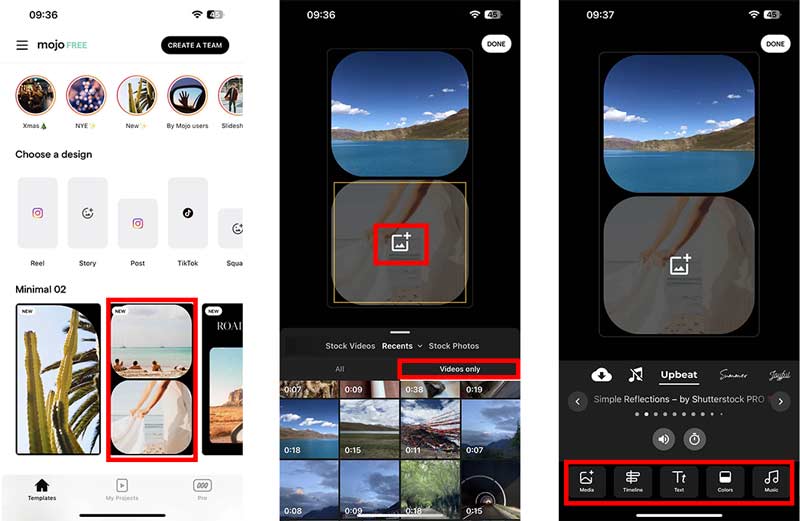
صور Google - تطبيق صانع صور مجمعة للفيديو لأجهزة Android وiPhone
صور جوجل هو تطبيق مجاني لعرض مقاطع الفيديو والصور تم تصميمه في البداية لمستخدمي Android. كما أنه يوفر إصدار iOS لمستخدمي iPhone وiPad. يحمل تطبيق صور Google بعض وظائف التحرير الأساسية. يمكنك استخدامه لإنشاء مقطع فيديو على هاتفك. يمكنك فتحه، انقر فوق مكتبة في أسفل الشاشة، انتقل إلى خدمات، ثم حدده كلية ميزة تحت خلق جديد إبداع جديد. تتيح لك صور Google إنشاء مجموعة مجمعة من مقاطع الفيديو والصور.

الجزء 4. الأسئلة الشائعة حول تطبيق Video Collage
كيفية إنشاء مجمعة فيديو على نظام Mac باستخدام iMovie؟
تم تثبيت iMovie مسبقًا على نظام Mac للتعامل مع مهام تحرير الفيديو المتنوعة. يمكنك بسهولة إنشاء مجموعة فيديو باستخدام ميزة تقسيم الشاشة. يمكنك تشغيل iMovie، وبدء مشروع جديد، وتحميل الفيديو الخاص بك. اسحب الفيديو الخاص بك إلى المخطط الزمني وأضف مقطع فيديو آخر. يجب عليك أيضًا سحبه إلى المخطط الزمني. انقر فوق إعدادات تراكب الفيديو واختر الخيار جنبًا إلى جنب. سيتم عرض مقاطع الفيديو المضافة جنبًا إلى جنب. يمكنك استخدام عناصر التحكم في تقسيم الشاشة لتحرير مجموعة الفيديو.
هل يحتوي iPhone على تطبيق مجمعة للفيديو مدمج؟
لا، لا يحتوي iPhone على تطبيق مجمعة للفيديو مثبت مسبقًا. تحتاج إلى العثور على بعض تطبيقات تجميع الفيديو ذات الصلة عند إنشاء مقطع فيديو على شاشة مقسمة.
هل يستطيع الفوتوشوب عمل فيديو مجمع مع الصور؟
لا، لقد تم تصميم Adobe Photoshop خصيصًا لتحرير الصور. لا يقدم وظيفة مجمعة لإنشاء مقاطع فيديو مقسمة إلى شاشة. يمكنك استخدام Adobe Express الموصى به أعلاه أو Adobe Premiere Rush لإنشاء مجموعات فيديو.
خاتمة
يمكنك الحصول أفضل 5 تطبيقات لتجميع الفيديو لإنشاء مقاطع فيديو مقسمة على الشاشة على أجهزة الكمبيوتر والهواتف المحمولة. إذا كانت لديك توصيات أخرى لتطبيقات مجمعة للفيديو، فيرجى مشاركتها في قسم التعليقات مع القراء الآخرين.
ما رأيك في هذا المنصب؟ انقر لتقييم هذه المشاركة.
ممتاز
تقييم: 4.9 / 5 (على أساس 125 الأصوات)
ابحث عن المزيد من الحلول
Collage Video 4 Video Collage Apps لإنشاء مقاطع فيديو مجمعة كيفية قص أجزاء من الفيديو على جهاز iPhone Android أفضل 6 برامج لتحرير الفيديو على شاشة مقسمة يجب أن تفوتها على نظامي التشغيل Windows وMac طريقتان لاستخدام iMovie لتقسيم الشاشة على أجهزة Mac وiPhone أفضل 5 تطبيقات فيديو جنبًا إلى جنب للمبتدئين [iOS/Android] برنامج تعليمي ملموس لتقسيم الشاشة على TikTok للمبتدئينالمقالات النسبية
- تحرير الفيديو
- أفضل 5 تطبيقات فيديو جنبًا إلى جنب للمبتدئين [iOS/Android]
- طريقتان لاستخدام iMovie لتقسيم الشاشة على أجهزة Mac وiPhone
- إنشاء مجموعة فيديو لـ Instagram Reels [الجوال وسطح المكتب]
- أفضل 5 برامج لصانعي الكولاج لتجميع الفيديو مع الموسيقى بسرعة
- أفضل 5 برامج لتحرير البيانات الوصفية لمقاطع الفيديو والصوت والصور وملفات PDF
- أفضل 5 برامج لتحرير علامات الموسيقى لأجهزة iPhone وAndroid وPC وMac
- مراجعة غير متحيزة لأحد أفضل برامج تحرير العلامات الموسيقية Mp3tag
- أفضل 6 برامج لتحرير الفيديو على شاشة مقسمة يجب أن تفوتها على نظامي التشغيل Windows وMac
- كيفية إزالة البيانات الوصفية من مقاطع الفيديو والصور وملفات MP3
- أفضل 6 برامج لتحرير علامات MP3 لتحرير البيانات الوصفية للملفات الصوتية بسهولة



